Les traductions sont fournies par des outils de traduction automatique. En cas de conflit entre le contenu d'une traduction et celui de la version originale en anglais, la version anglaise prévaudra.
Définissez une allocation de groupe pour les congés dans Amazon Connect
Les responsables peuvent définir le nombre maximum d'heures de congé que les agents combinés peuvent prendre au sein du Groupe de prévisions : par heure, pour chaque jour calendaire, pour des activités de congé spécifiques.
Vous utilisez un fichier .cvs pour définir rapidement les congés au niveau horaire, pour une durée maximale de 27 mois. Par exemple, vous pouvez spécifier les types de vacances, de congés personnels, de congés occasionnels et d'autres types de congés que vous avez spécifiés lors de la création des activités de quart de travail.
Astuce
Administrateurs informatiques : pour connaître les points de terminaison à ajouter à votre liste d’exceptions de proxy pour cette fonctionnalité, consultez Autoriser le téléchargement des soldes de congés et des indemnités lors de la planification Amazon Connect.
Table des matières
Téléchargement du modèle .csv de congés
-
Sur la page Planification, choisissez l'onglet Congés.
-
Dans le menu déroulant Télécharger, choisissez Télécharger le modèle.
L'image suivante montre un exemple de modèle .csv contenant des données valides.
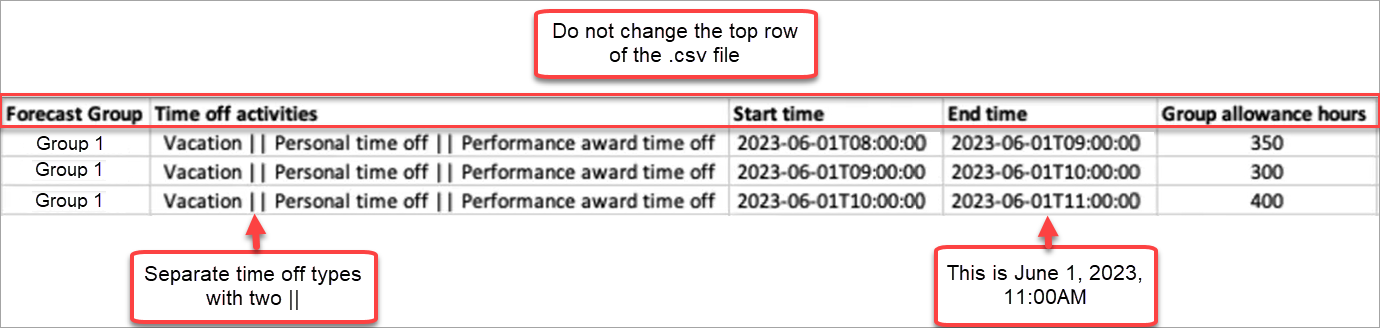
-
Lorsque vous ajoutez les données de vos congés au modèle, notez les points suivants :
-
Ne modifiez pas la ligne supérieure du modèle de fichier .csv.
-
Dans la colonne Activités de congés, séparez les diverses activités par deux barres ||.
-
L'Heure de début et l'Heure de fin doivent avoir une durée d'une heure et être définies comme des multiples de 15 minutes. Si elles ne répondent pas à ces critères, la validation échouera lorsque vous tenterez de télécharger votre fichier .csv. L'exemple ci-dessous montre le message d'erreur que vous pouvez rencontrer :
Column START_TIME value [2023-08-15T05:01:00] is not a multiple of 15 minutes from top of the hour, such as HH:00, HH:15, HH:30 and HH:45
-
Téléchargement des congés pour un groupe de prévisions
-
Sur la page Planification, choisissez l'onglet Congés.
-
Choisissez un ou plusieurs groupes de prévisions que vous souhaitez inclure dans le fichier csv à télécharger.
-
Dans le menu déroulant Télécharger, choisissez Solde actuel des allocations de groupe, comme indiqué dans l'image suivante.
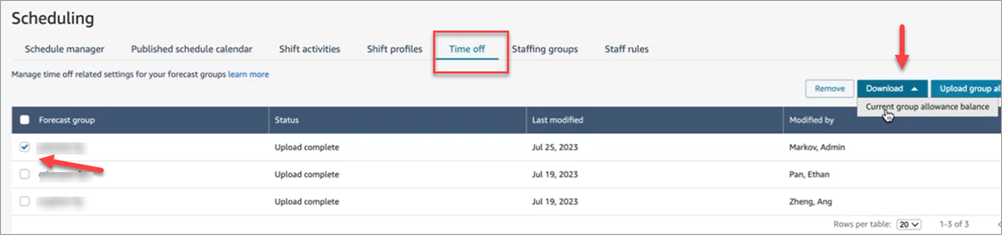
Le fichier .csv inclut les dernières données chargées sur Amazon Connect. Par exemple, l'image suivante montre le fichier .csv relatif à l'allocation de congés pour le téléchargement.
-
LAST_UPLOADED_GROUP_ALLOWANCE_IN_HOURS : le dernier téléchargement pour le groupe 1 était de 4,4 heures de vacances.
-
GROUP_ALLOWANCE_IN_HOURS indique qu'il leur reste 2,4 heures d'allocation, et qu'ils ont déjà utilisé 2 heures.

-
Importation d'un fichier .csv d'allocation de groupe
Lorsque vous chargez un fichier .csv contenant l'allocation de congés accordée à un groupe de prévisions, il remplace les données déjà présentes dans Amazon Connect. Par exemple, si vous avez 100 agents et qu'un superviseur charge les données de 20 agents, les données de ces 20 agents sont remplacées.
Pour connaître la taille de fichier maximale que vous pouvez charger, consultez Taille du fichier par chargement des données d'allocation de groupe relatives aux congés dans Spécifications de la fonctionnalité Prévision, planning des capacités et planification.
-
Sur la page Planification, choisissez l'onglet Congés.
-
Choisissez le groupe Prévision auquel l'allocation de groupe s'applique, puis choisissez Charger l'allocation de groupe. Amazon Connect effectue les opérations suivantes :
-
Valide les données et fournit des détails en cas d'erreur.
-
Vous invite à confirmer que vous souhaitez charger les données.
-
Charge le fichier et affiche un message de confirmation lorsque vous avez terminé.
-
Exemple d'utilisation de la fonctionnalité d'allocation de temps libre
Par exemple, votre entreprise offre des congés en décembre. Voici comment vous pouvez utiliser la fonctionnalité d'allocation de congés :
-
Les responsables peuvent autoriser un groupe d'agents à prendre un congé occasionnel et à prendre un P.T.O régulier, soit un maximum de 12 heures le 20 décembre, de 9 h à 21 h.
-
Ils peuvent refuser automatiquement ces types de demandes de congé le 22 décembre en attribuant une valeur de
0- Zéro heure. -
L'ajout de la valeur
0leur permet de spécifier des jours bloqués. Amazon Connect ignore la vérification des allocations de groupe si aucune valeur n'est spécifiée.
Cela permet aux responsables du personnel de trouver un équilibre entre les besoins personnels d'un agent en matière de temps libre et les besoins en personnel de l'entreprise.